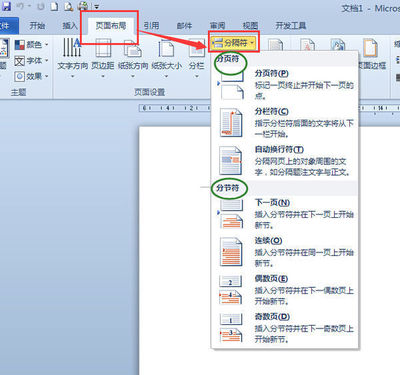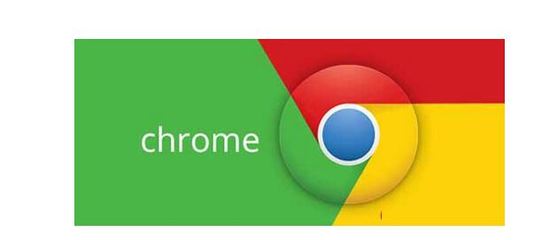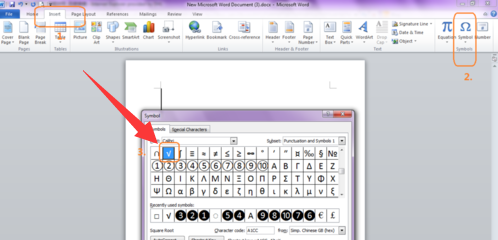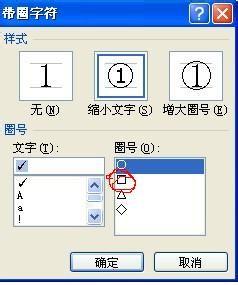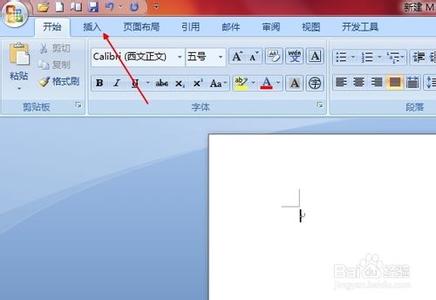很多朋友在使用excel2007表格的时候,想要在表格里进行打勾,但是很朋友不知道excel2007怎么在表格里进行打勾,下面让小编为你带来excel2007打勾的方法。
excel2007打勾步骤如下:图一:如何在方框里面打钩钩呢
图二:点击“小倒三角按钮”
图三:点击“其他命令”
图四:点击“左侧常用”
图五:点击“红笔圈中的区域”然后“确定”
图六:先点击“开发工具”然后在点击“插入”
图七:点击“点击这个画对勾的方框”
图八:点击“你要画对勾的excel表格”
图九:睁大眼睛,看仔细了,移动“复选框”到你要打对钩的excel电子表格内;
图十:再睁大眼睛看仔细了,我们所要移动“复选框”里面只有一个“小框框”,如下图,这个“小框框”在我们移动整个“复选框”的时候,要对准你要“打对勾”的那个“小框框”,删除里面“复选框 40”这几个字,对准你要“打对勾”的那个“小框框”后,单机电子表格的空白处,再次点击你要“打对勾”的小框框就OK了!我的妈呀,终于说明白了;

关于excel打勾的相关文章推荐:
1.excel2007打对勾的教程
2.excel中设置打勾的方法
3.excel2007如何插入对勾
 爱华网
爱华网